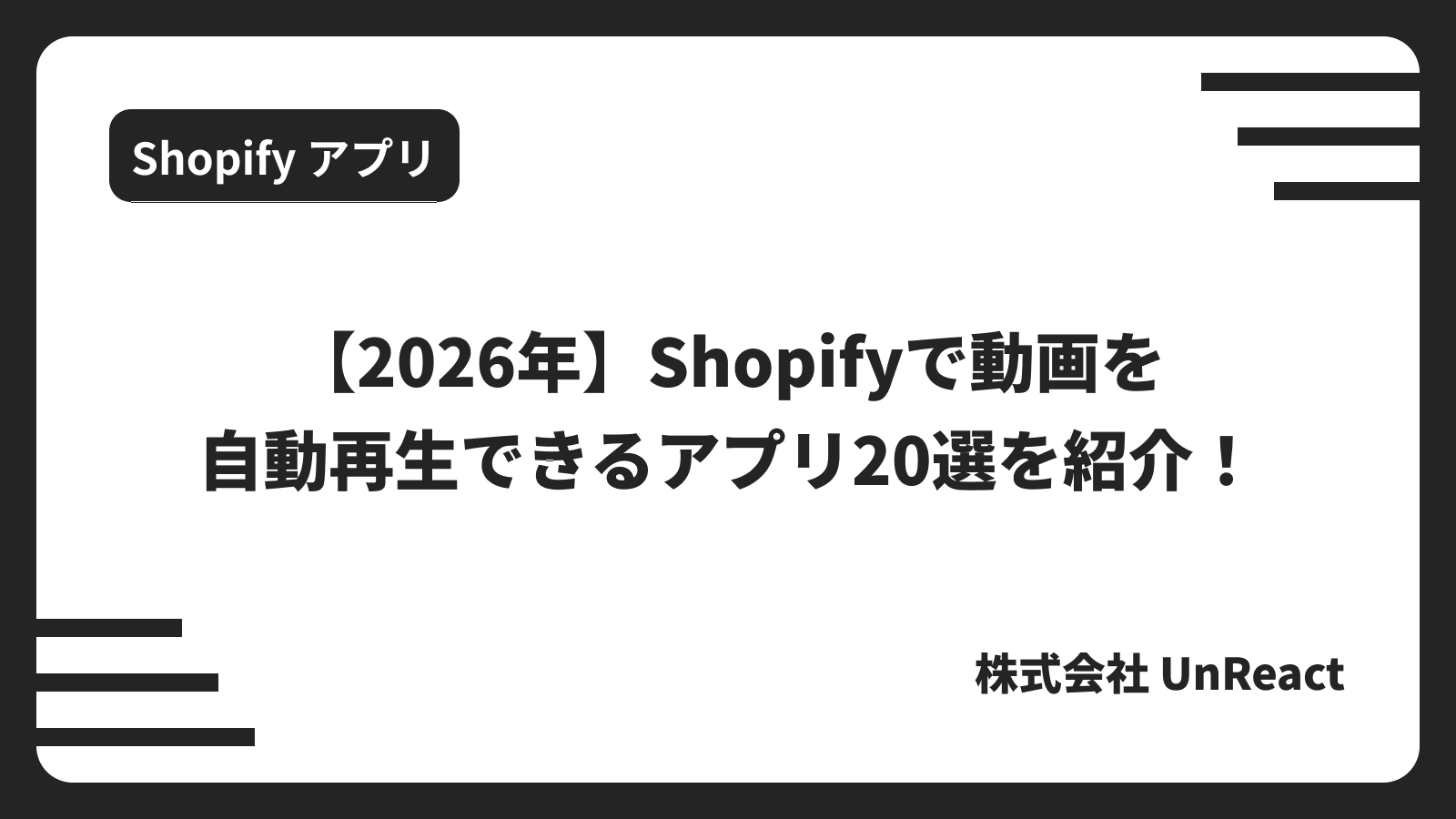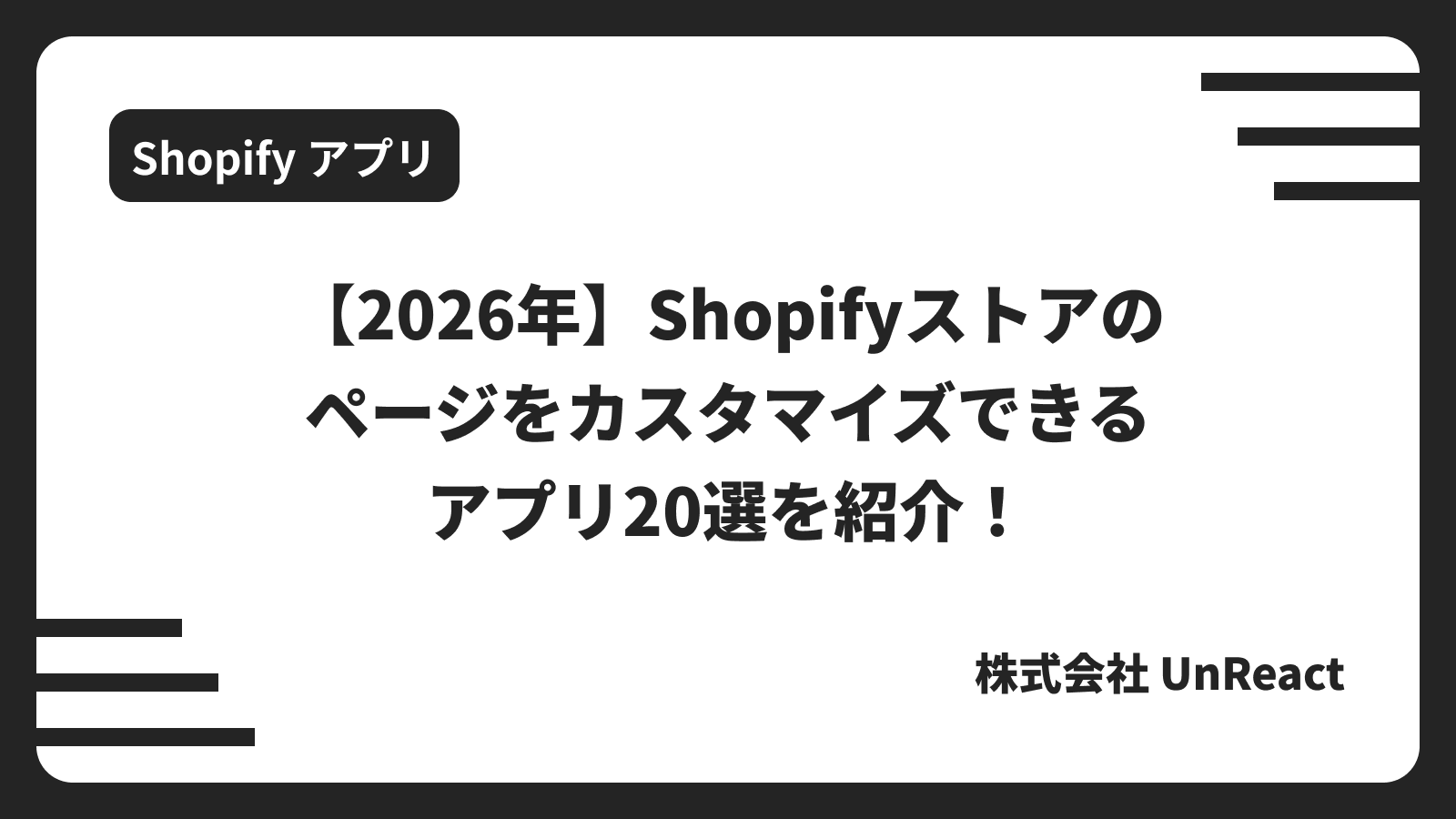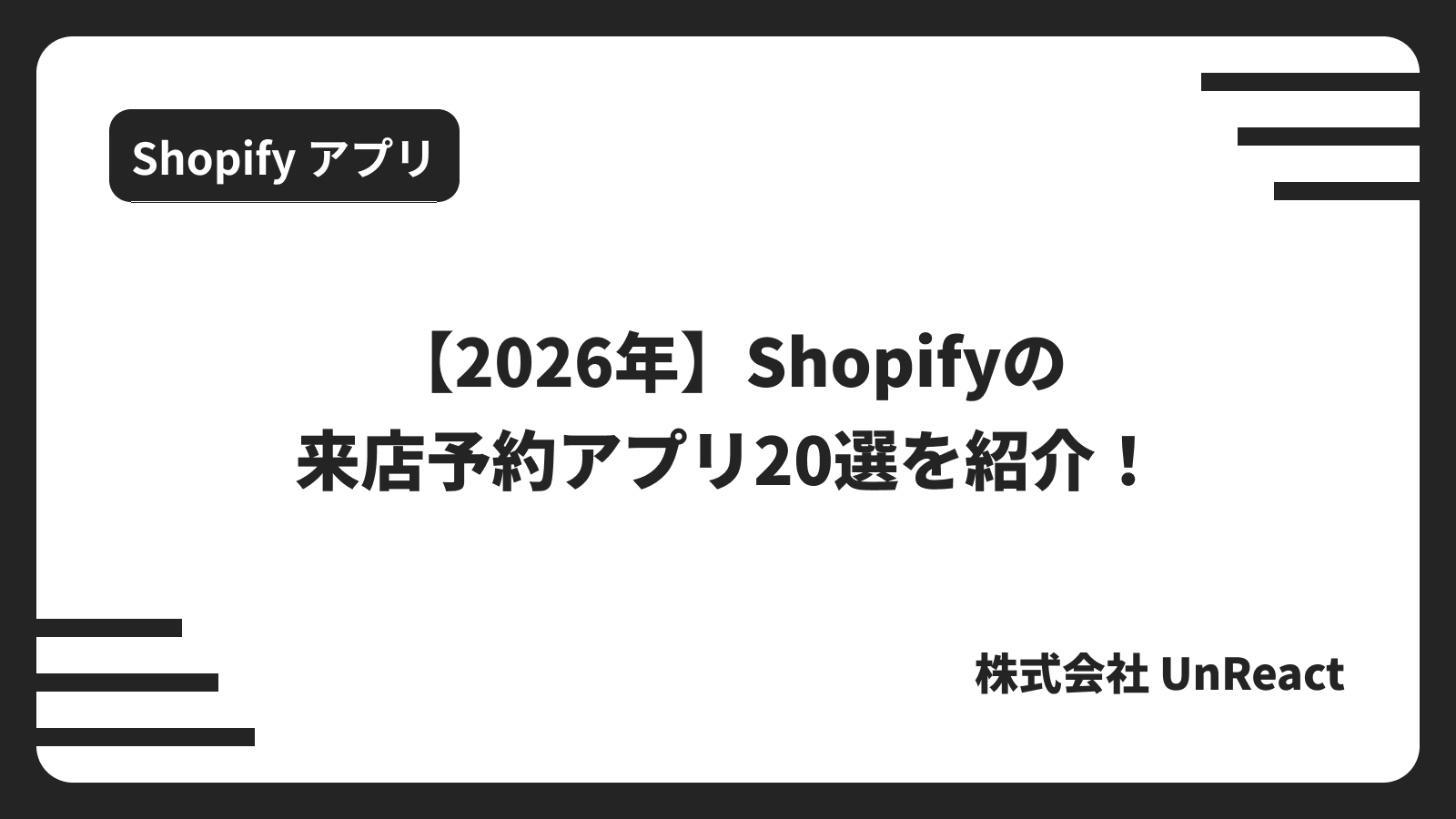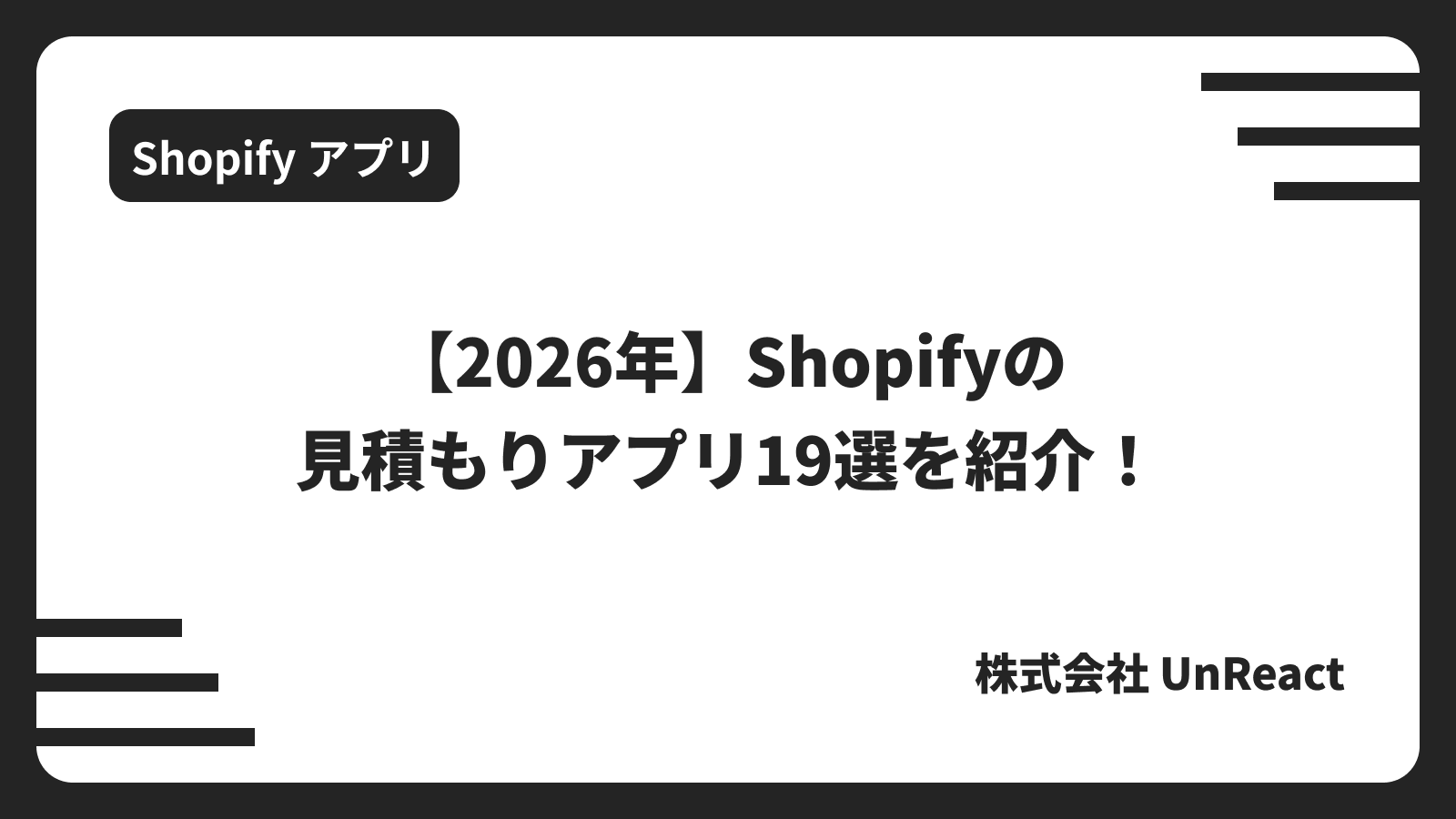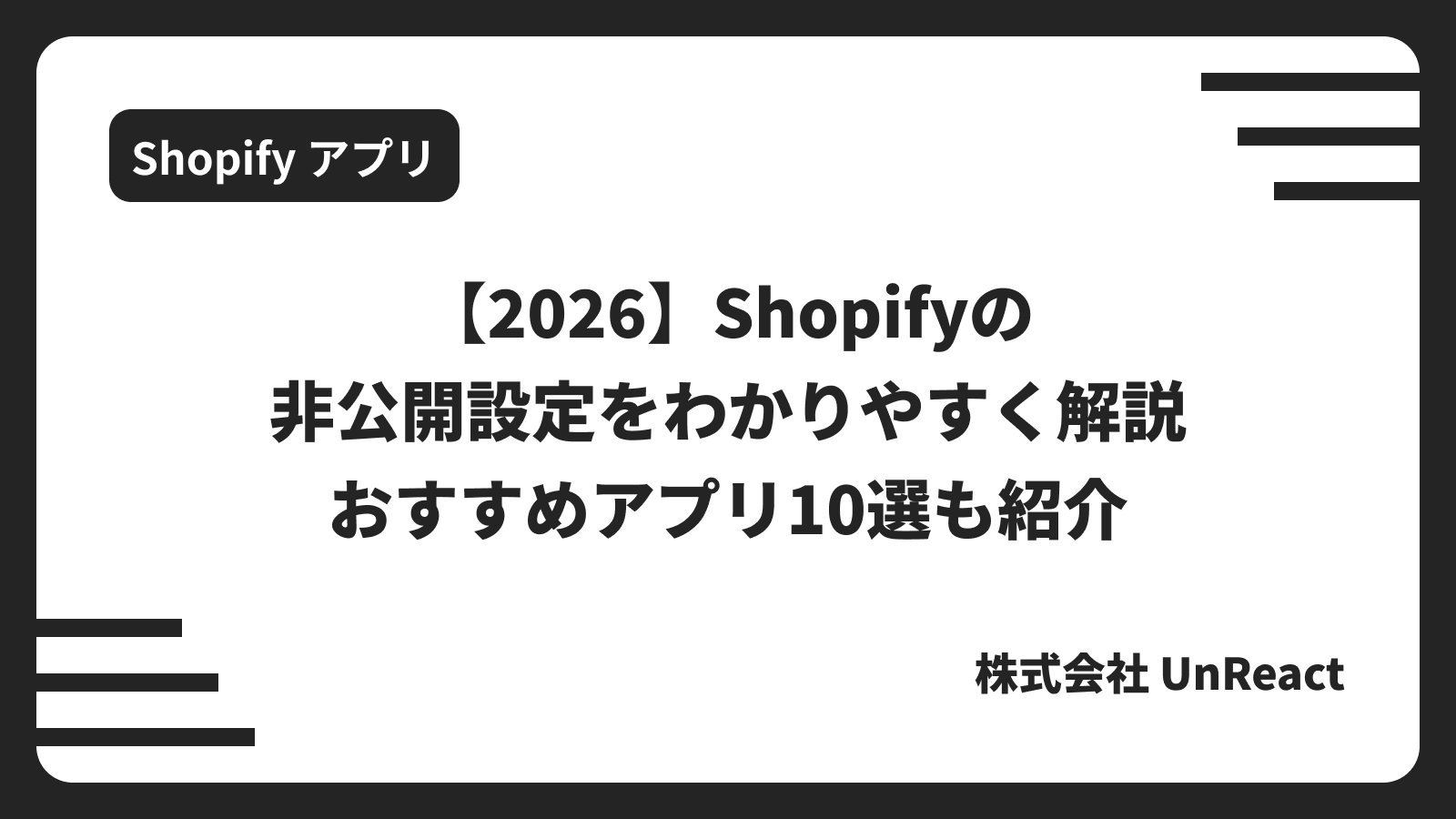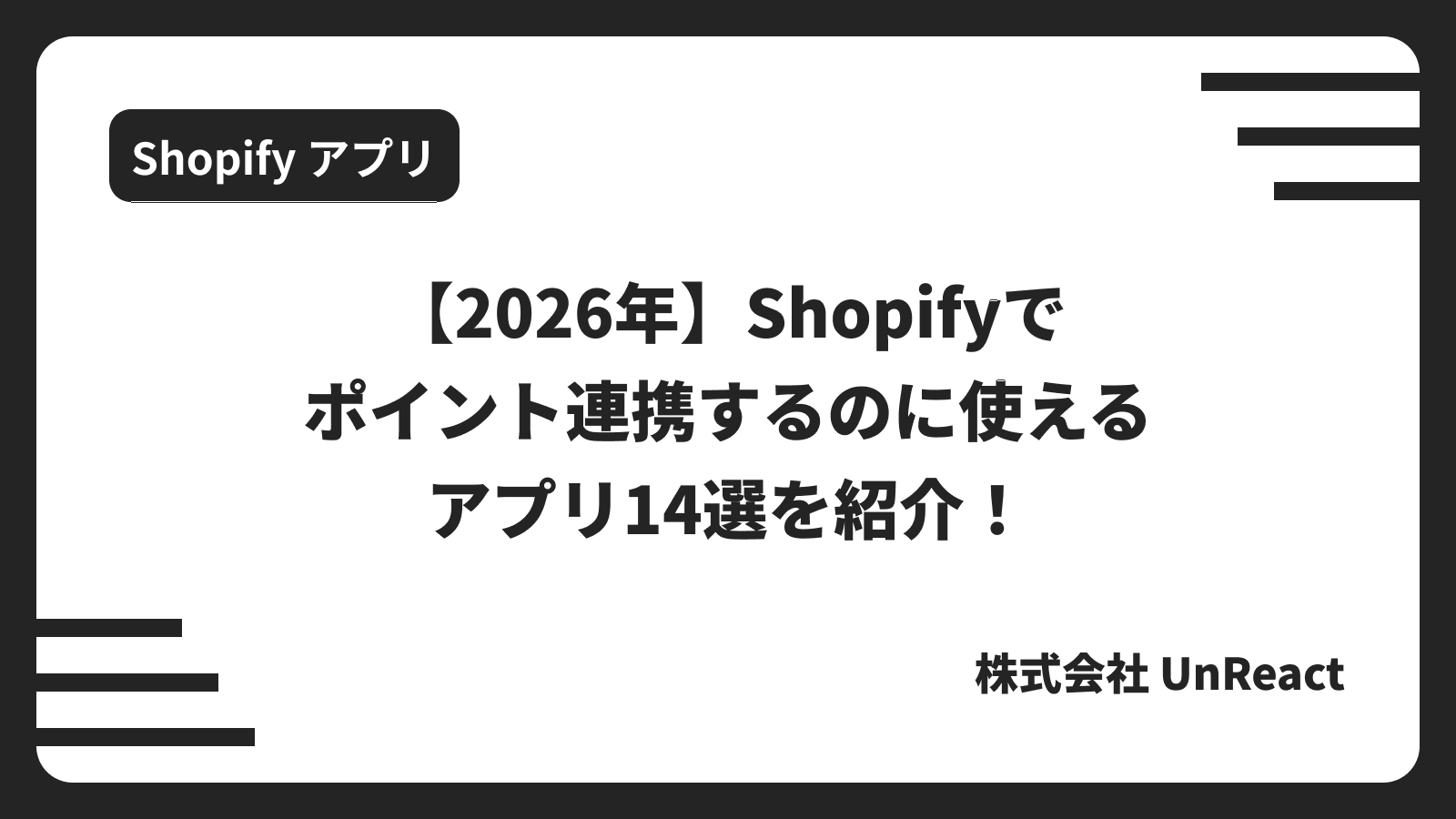Shopifyで商品に購入制限を設定する方法について徹底解説!
この記事は Shopify 既存の購入制限機能の実装方法と Shopify App Store で提供されているアプリを活用した限定販売の条件を設定する方法を解説しています。
目次
- 購入制限をかけるメリット
- Shopify で最大購入数制限を設定する方法について
- タグを使って特定の顧客のみに購入制限をかける
- 顧客にタグ付けする方法
- タグ付け自動化に便利なアプリ
- 販売を会員登録している顧客のみに制限する
- 会員登録を必須にするアプリ
- 購入制限を実装可能なアプリ
- まとめ
購入制限をかけるメリット
商品に一人あたりに購入できる量が制限されている場合はいくつかの理由があります。
たくさんの顧客に商品を購入してもらうため
商品の供給量が少ない場合、少数の顧客による買い占めがおこり、商品が十分に行き渡らない場合があります。より多くの人を顧客として保持して、長期的なストア運営のために購入制限を設ける場合があります。
在庫管理のため
人気商品や限定商品の場合、一部の人が大量に購入してしまうとすぐに在庫切れとなってしまいます。在庫がすぐになくなってしまうと、商品を求める多くの顧客が購入できないことになります。顧客の満足度を保つために在庫管理として購入制限を設ける場合があります。
転売防止
在庫管理で最も多い理由が転売防止です。人気商品に購入制限をかけていないと転売を容認していると受け取られてしまい、販売業者に対する社会的信頼が損なわれてしまいます。転売の可能性がある人気商品などは購入制限をかけることで転売を防止できますね。
Shopify で最大購入数制限を設定する方法について
Shopify でアプリを使わずに購入制限を設定するにはコードを編集する必要があります。
コードの編集はアップデートや他のアプリとの競合によって正常に機能しない場合があるので、
できる限りコーディングの知識がある人にお任せしましょう。
まずは管理画面左下の[ 設定 ]ボタンをクリックして設定画面を表示します。
[ カスタムデータ ]→[ 商品 ]の順にクリックし、右上の[ 定義を追加 ]ボタンをクリックします。
下の画像のように必要事項を記入します。

[ タイプを選択する ]ボタンを押して整数を選択します。
次に管理画面の[ オンラインストア ]タブをクリックしてください。

現在使用しているテーマのカスタマイズボタンの左の [ 三点リーダー(…) ] を押して[ コードを編集ボタン ]をクリックします。

次に実際にコードを編集していきます。
まずは「main-product.liquid」というファイルを開きます。
「main-product.liquid」の本文に「min="〇〇"」という記述があるので、その直下に改行で以下のコードを貼り付けます。
max="{% if product.metafields.custom.order_limit.value %}{{ product.metafields.custom.order_limit.value }}{% endif %}"

次に「cart-drawer.liquid」というファイルを編集します。
「cart-drawer.liquid」は 2 つあります。「スニペット」フォルダの方を編集してください。
ファイルを開いて、「min="〇〇"」という記述を探し、改行した直下の行に以下のコードを貼り付けます。

max="{% if item.product.metafields.custom.order_limit.value %}{{ item.product.metafields.custom.order_limit.value }}{% endif %}"
最後に「main-cart-items.liquid」というファイルを編集します
ファイルを開き、「min="〇〇"」という記述を探し、改行した直下の行に以下のコードを貼り付けます。
(このコードは cart-drawer.liquid に貼り付けるコードと同様です)
max="{% if item.product.metafields.custom.order_limit.value %}{{ item.product.metafields.custom.order_limit.value }}{% endif %}"

上記 3 ファイルの編集が完了したら、次は管理画面にもどり、[ 商品管理 ]タブをクリックして、購入制限を設定したい商品をクリックします。
メタフィールド欄の「購入数制限」部分で数字を登録すると設定できます。
購入制限を設定した商品のみ、最大の購入数が制限されます。
タグを使って特定の顧客のみに購入制限をかける
前項では特定の商品の購入上限数を設定する方法でした。
会員のランクに応じて商品を販売したり、逆に違反会員に対して購入できる商品を制限したりする事もできます。
顧客ごとに購入制限をかけたい場合、顧客のタグ機能を利用することで、会員ランクごとに購入できる商品を設定できます。
Shopify アプリを使うとタグによって商品ページにアクセスできる顧客を制限できます。ページ下部で解説しますが、「お手軽 VIP 会員限定販売」を使用すると、顧客タグによって商品ページへのアクセスを制限できます。
顧客にタグ付けする方法
顧客ごとに購入制限設定するには、顧客に対してタグ付けする必要があります。
手動でタグ付けする
管理画面の[ 顧客管理 ]タブをクリックし、右側の[ タグ ]欄に顧客に付与するタグを記入し、[ 追加 ]をクリックします。
複数の顧客に対して同一のタグを付与したい場合は、タグを付与したい顧客にチェックを付け、画面中央の三点リーダー(…)をクリックして、[ タグを追加 ]をクリックし、付与するタグにチェックをつけて[ 保存 ]を押すことで、一気にタグ付けすることができます。

この方法ではそれぞれの顧客に対して一つ一つタグを付与していく必要があります。顧客が少数のうちはこのような方法でも問題ありませんが、顧客数が多くなるとこの方法ではタグ付けだけでかなりの時間を浪費してしまい、またタグ更新などの管理も大変になってきます。
Shopify Flow 使ってタグ付けを自動化
Shopify 標準の無料アプリである Shopify Flow を使うとタグ付けを自動化することができます。
Shopify Flow の具体的な使い方についてはこちらの記事では解説しないので、他の方が書いた記事を参考に勉強してみてください。
アプリを使って自動でタグ付けする
タグ付けもアプリを使って自動化することができます。
タグ付け自動化に便利なアプリ
1. シンプル会員ランク

会員ランクアプリとは、EC サイトやオンラインストアで、顧客の購入履歴や利用状況に応じて異なるランクを設定する機能です。このシステムにより、顧客管理が簡単になり、煩雑なデータを扱う必要がなくなります。
もともと Shopify では顧客それぞれに対して手動でタグを付与する必要があったり、タグ付けを自動化するために専門的な知識が必要ですが、
シンプル会員ランクを使用すると直感的な操作で簡単に顧客へのタグ付けを自動化できます。
機能
メインの機能は会員ランクの導入ですが、他にも注文金額や購入回数といった条件を満たす顧客に対して自動でタグ付けする機能を導入できます。
条件タイプ(注文金額合計 or 注文回数)を選択し、会員ランク条件を設定するだけで会員ランクを簡単に自動化できます。会員ランク保存時に条件を満たす顧客に自動でタグを追加できます。上位のランクでしか購入できない商品ページを用意すれば、顧客毎に購入できる商品を制限できます。
タグ付け条件の例)
| 注文回数 | ランク | タグ |
|---|---|---|
| 0~2 回 | → ブロンズ | Bronze_1 |
| 3~5 回 | → シルバー | Silver_1 |
| 5 回以上 | → ゴールド | Gold_1 |
価格設定
月額$9.99 から。7 日間の無料期間あり。
開発ストアの場合は無期限かつ完全無料で全機能を利用可能。
使用方法
シンプル会員ランクを使用するには、まず Shopify App Store からアプリをダウンロードする必要があります。
こちらからダウンロードできます
「インストール」ボタンをクリックしてストアサイトにアプリを追加します。

[ インストール ]ボタンを押すと Shopify の管理画面に移動します。右上の[ アプリをインストール ]ボタンをクリックすることで、アプリをインストールできます。

アプリをインストールできたら、まずは会員ランクを設定します。[ ダッシュボード ]ページの[ 会員ランクを設定 ]をクリックして設定ページに移動します。

会員ランク設定では、条件タイプ設定・会員ランク条件設定をします。会員ランク設定時に設定された条件を満たす顧客にタグが自動で付与できます。

[ 条件タイプ ]セクションでは「注文金額」か「注文回数」どちらの条件でタグを付与するかを選択できます。

[ 会員ランク付与 ]セクションでは、会員ランク条件を設定します。ここで付与するタグ名や詳細なランク条件を設定します。設定が終わったら右下の[ 会員ランクを追加する ]をクリックすることでタグ付けの自動化条件を設定できます。

会員ランクの設定が完了したら、右下の[ 保存する ]ボタンをクリックします。 保存するボタンを押さないと設定が反映されない ので注意してください。
保存された会員ランクはダッシュボード画面で確認できます。

また[ 顧客管理へ ]をクリックすると、そのタグの付いた顧客を確認できます。
[ 顧客管理へ ]をクリックして顧客管理ページへ移動してください。

こちらの画面でタグの付いた顧客の一覧を確認できます。

詳細の使用方法はこちらから確認する事ができます。
おすすめポイント・導入のメリット
顧客の注文金額や購入回数に応じた柔軟な条件設定と自動タグ付け機能を追加できます。
会員数に応じた課金がないので大規模になった場合でもそのままの値段で利用できます。
アプリの機能や修正について日本語で問い合わせることも可能です。
2. シンプル VIP プログラム

機能
本来の機能は VIP 顧客を自動で設定するものですが、VIP 顧客や任意のタグを持つ顧客に対して限定の商品ページを作成することができます。シンプル会員ランクと組み合わせると複数の顧客タグに対して販売する商品を設定できるのでとても便利ですね。
価格設定
月額$24.99: 7 日間の無料体験期間あり。
開発ストアの場合は無期限かつ完全無料で全機能を利用可能。
使用方法
シンプル VIP プログラムを使用するにはまず Shopify App Store からアプリをインストールする必要があります。
[ インストール ]ボタンをクリックしてストアサイトにアプリを追加します。

右上の[ アプリをインストール ]ボタンをクリックしてアプリをインストールしてください。
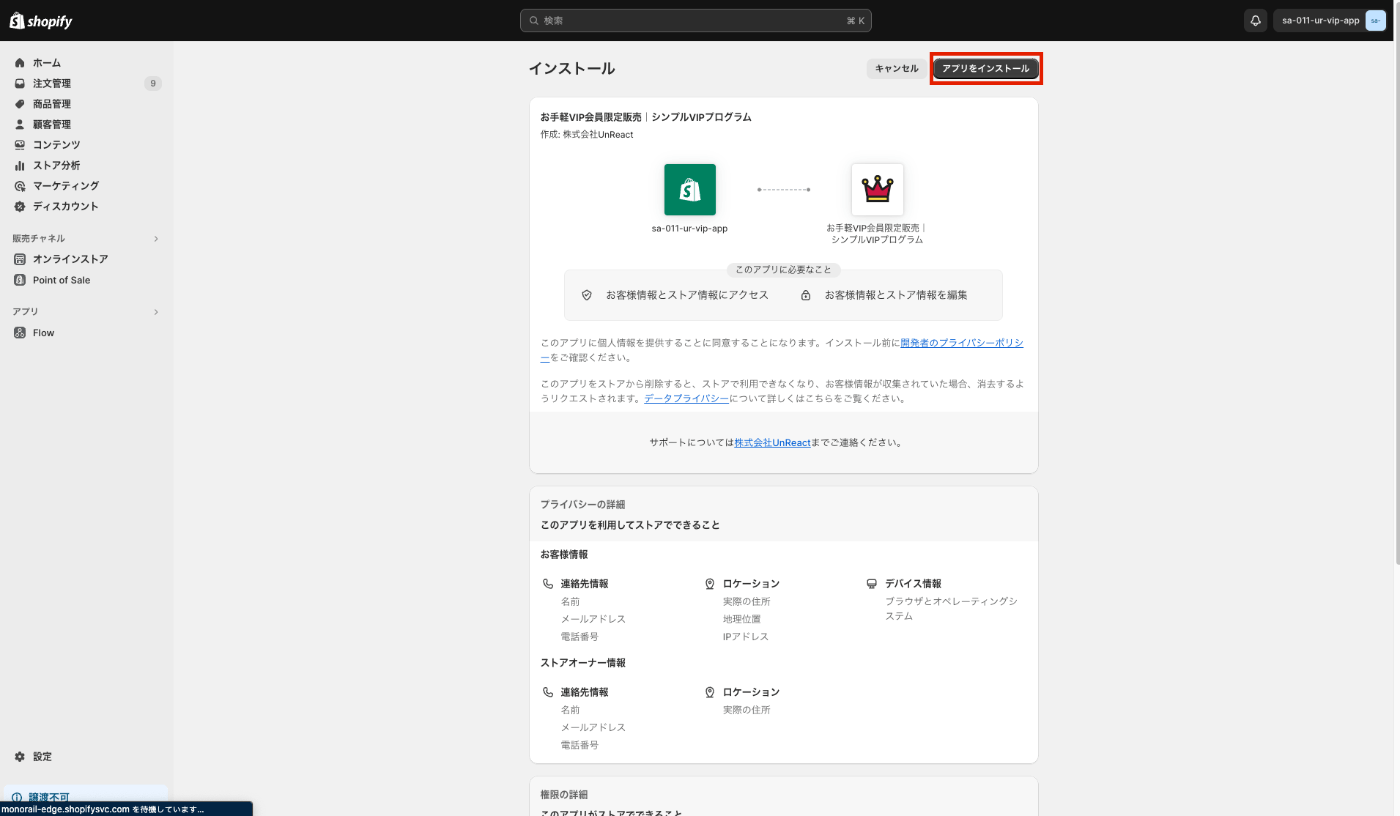
すると管理画面が表示されます。
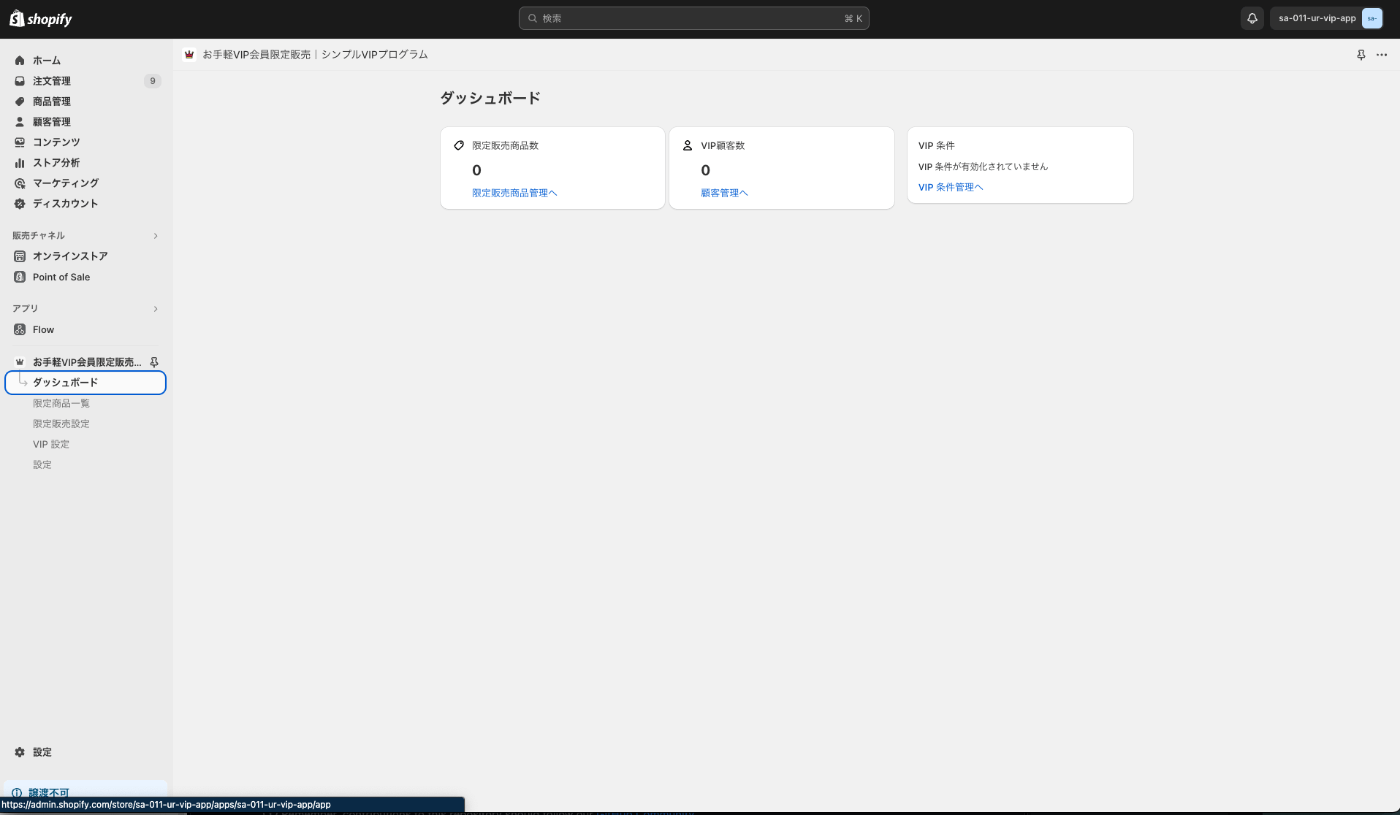
アプリをご利用のショップサイトで使用するには、有効化する必要があります。
まず VIP 限定販売機能を有効化します。[ ダッシュボード ]ページの[ アプリを有効化する ]ボタンをクリックして設定ページに移動します。

アプリを有効化したいテーマを選択して、[ テーマに追加 ]をクリックすると、選択したテーマに VIP 限定販売機能がインストールされてアプリを有効化できます。

続いて[ 限定販売 ]ページで限定商品の設定します。[ 限定販売設定 ]ページでは限定販売する商品とその商品に紐付けるタグを設定できます。ここで紐づけたタグを持つ顧客(VIP 顧客)のみが、そのページの限定商品を購入できるように設定されます。
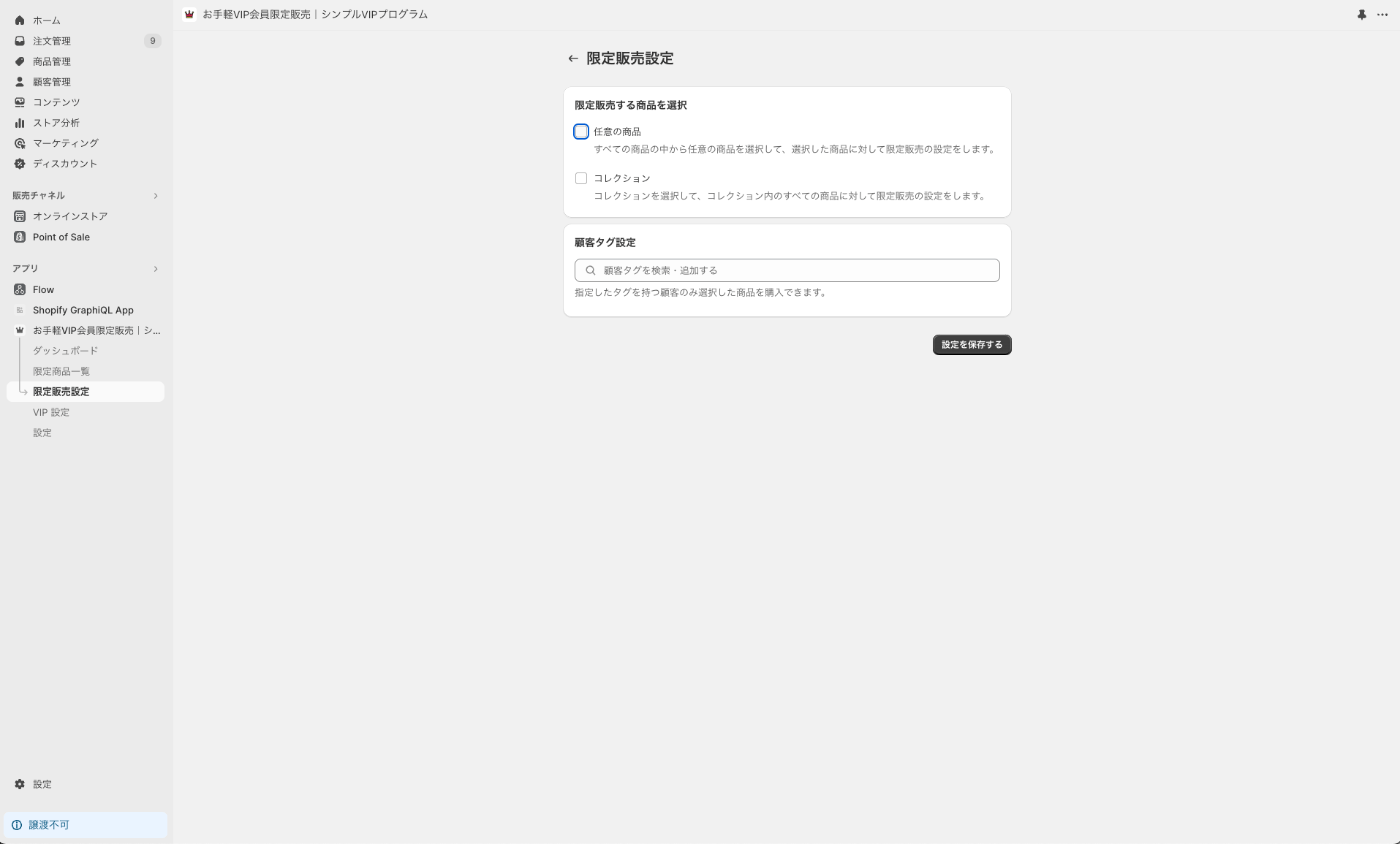
[ 限定販売する商品を選択 ]セクションでは、限定販売する商品を選択します。

[ 顧客タグ設定 ]セクションでは、限定商品に紐付けるタグを設定できます。

最後に[ 設定を保存する ]をクリックすれば限定商品を設定できます。
限定販売を設定した商品は[ 限定商品一覧 ]ページから確認できます。
VIP 設定で VIP 条件を設定する事もできます。条件設定後は、VIP 条件を満たす顧客に自動で設定したタグが付与されていきます。
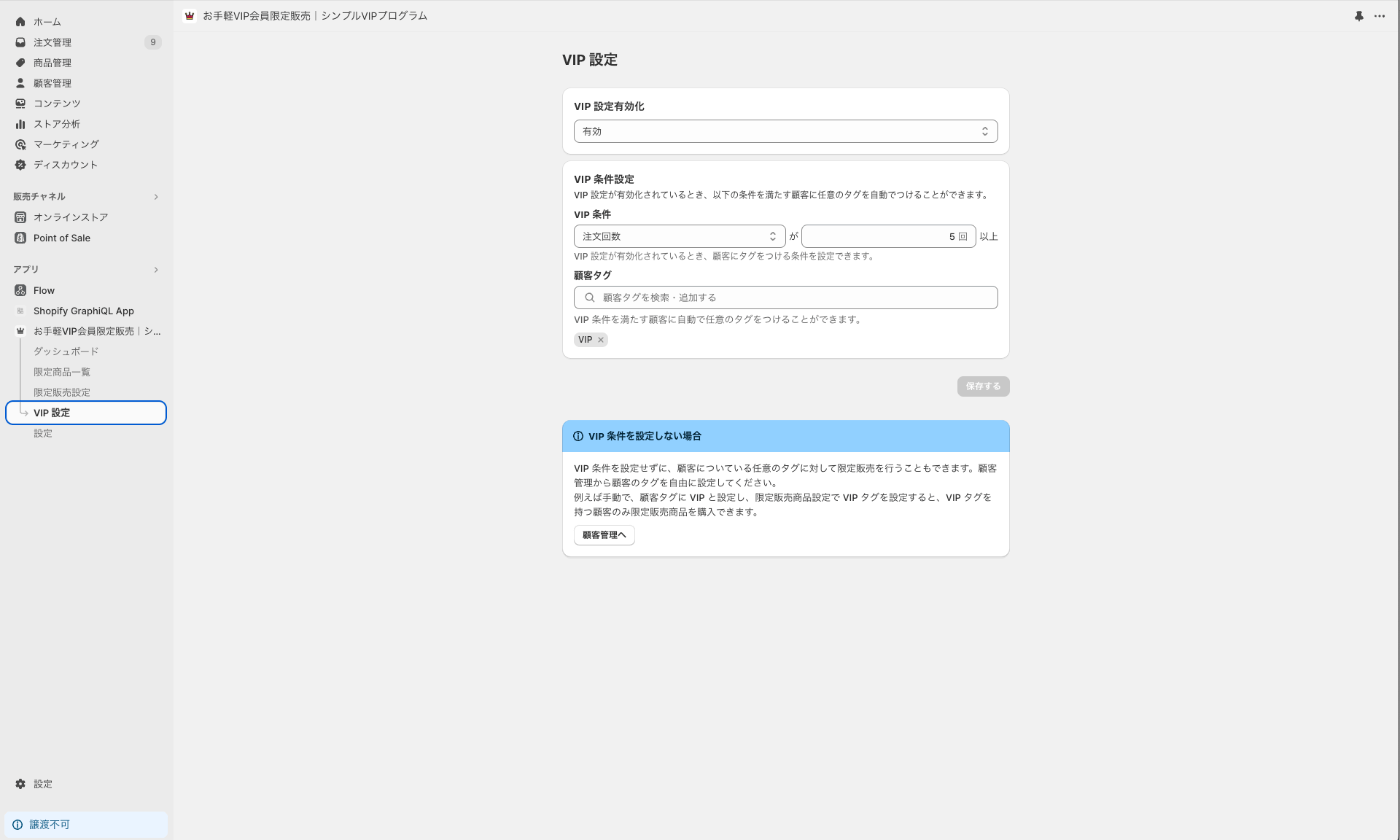
「VIP 設定有効化」セクションでは、VIP 条件を有効化できます。「無効」の場合、顧客にタグは付与されません。

「VIP 条件設定」セクションでは、VIP 条件と条件を満たした顧客に付与するタグを設定できます。VIP 条件は、「注文回数」か「注文金額の合計」を選択できます。
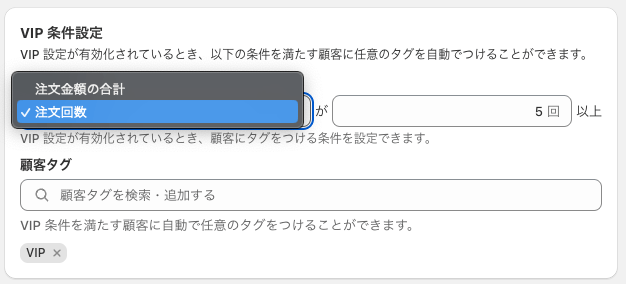
「保存する」ボタンをクリックすると、条件が保存され、条件を満たす顧客に自動でタグが付与されていきます。
顧客に表示される部分の設定を行うにはテーマカスタマイズページの[ 埋め込みアプリ ]セクションを開いて、「お手軽 VIP 会員限定販売|シンプル VIP プログラム」を選択してください。
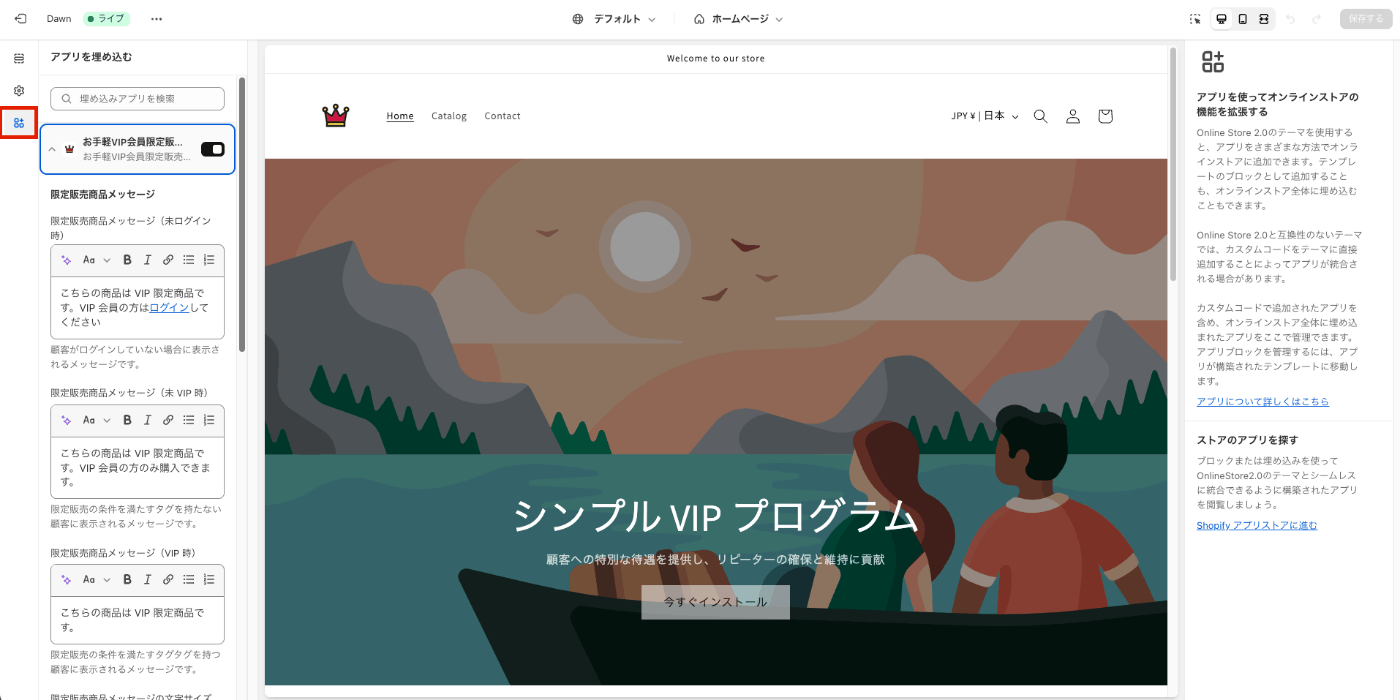
商品ページで顧客に表示する文言を設定する事もできます。
顧客が VIP かどうかを判断するにはログインしてもらう必要があります。
未ログインの顧客に対して、商品ページからログインを促す文言を設定できます。

ログイン時の未 VIP 顧客に表示されるメッセージを設定します。

未ログインまたは、未 VIP 顧客への VIP 条件の表示・非表示を設定できます。

ログイン時の VIP 顧客に表示されるメッセージも設定できます。

その他にも VIP 顧客のアカウントページに VIP ラベルを表示させたりすることもできます。
表示させる VIP ラベルはサイズや背景色などを詳細に設定できます。
詳細機能はこちらのページで紹介されています。
おすすめポイント・導入のメリット
VIP 顧客に商品の限定販売が可能。また、任意のタグを持つ顧客に対して限定販売を行うこともできます。
シンプル会員ランクは違い、複数の顧客タグ管理には特化していないため、複数のタグで購入制限を設定したい場合はシンプル会員ランクを使用すると良いと思います。
販売を会員登録している顧客のみに制限する
Shopify アプリを使うと、商品販売時に会員登録を必須にすることができます。
会員登録している顧客にのみに商品購入を制限することで、セキュリティを強化したり、購入者の顧客情報を分析したりすることができます。
会員登録を必須にするアプリ
購入者を登録会員に制限できるオススメのアプリを紹介します。
シンプル会員限定販売

機能
「シンプル会員限定販売|お手軽アカウント必須販売」は、ストアに会員限定販売を設定できるアプリです。商品毎に、会員限定(アカウント必須)販売を行うことが可能です。また、会員限定販売時のボタンのテキストや、メッセージを自由に設定することができます。
価格設定
月額$9.99: 7 日間の無料体験期間あり。
開発ストアの場合は無期限かつ完全無料で全機能を利用可能。
使用方法
シンプル会員限定販売を使用するにはまず Shopify App Store からアプリをインストールする必要があります。
アプリをインストールできたら、[ 管理画面 ]に移動してシンプル会員限定販売を有効化します。左側の[ アプリ ]タブをクリックすると、既にインストールされているアプリを検索できるので、ここに「会員限定販売」と入力して検索してください。すると「シンプル会員限定販売」が結果に表示されるのでクリックします。
すると[ アプリを有効化する ]ボタンが表示されるので、クリックして右上の[ 保存 ]ボタンをクリックしましょう。
これでアプリの有効化は完了です。次に初期設定を行っていきましょう。
管理画面に戻り、左側の[ シンプル会員限定販売 ]をクリックすると、その下側に「設定」「会員限定販売管」「会員限定販売設定」といったオプションが表示されます。(本アプリを初めて使う場合は、ローディングに数秒かかる場合があります。)
表示されたらまずは[ 設定 ]オプションをクリックしましょう。
するとアプリの設定用モーダルが表示されるので、必要事項を記入していきます。
未ログインの場合にカートに追加ボタンに表示するメッセージを設定することもできます。
設定したら[ 保存する ]ボタンをクリックしてください。

次に会員限定販売設定を追加していきます。
管理画面左側 シンプル会員限定販売の下側の[ 会員販売管理 ]オプションをクリックします。
[ 会員限定販売設定を追加 ]ボタンをクリックします。
商品ごとに会員販売を設定する場合は「任意の商品」にチェックを入れます。
コレクションごとに設定する場合は「コレクション」にチェックを入れます。
チェックを入れて検索欄をクリックすると、ストアに追加している商品(コレクション)が候補として出てきます。会員限定販売を設定したい商品をクリックして、会員登録必須の設定を任意の商品に適用させましょう。
より詳細な使い方についてはこちらのご利用ガイドをご覧ください。
おすすめポイント・導入のメリット
購入するために会員登録を必須にする設定を、商品ごとに適用する事ができます。
人気商品の購入に対して会員登録を必須にすることによって、転売防止や顧客満足度の向上につなげることができます。
購入制限を実装可能なアプリ
シンプル購入制限|お手軽注文制限
機能
【Cart and Checkout Validation API を利用して、従来のアプリと比べて堅牢な注文制限を実現】「シンプル購入制限|お手軽注文制限」は、Shopify ストアに商品の購入数制限機能を導入できるアプリです。商品の購入数制限をを行うことで、注文と在庫管理を効果的に調整できます。
価格設定
月額$6.99 から。7 日間の無料期間あり。
開発ストアの場合は無期限かつ完全無料で全機能を利用可能。
使用方法
使用方法はこちらの「Shopify に購入制限機能を追加して数量制限・注文規制を実現できるアプリについて徹底解説|ご利用ガイド」を参考にしてください。
おすすめポイント・導入のメリット
- 商品ごとに、購入数の下限・上限を設定できる。
- 商品ページでエラーメッセージを表示できる。
- カートページでエラーメッセージを表示できる。
- Cart and Checkout Validation API に対応している。
シンプル顧客タグごとの限定販売|お手軽ロイヤリティ
機能
「シンプル顧客タグごとの限定販売」は、Shopify ストアに簡単に顧客タグごとの限定販売機能を導入することができます。特定の顧客しか購入できない商品を作成することで、顧客のロイヤリティを高めることができます。
価格設定
月額$19.99 から。7 日間の無料期間あり。
開発ストアの場合は無期限かつ完全無料で全機能を利用可能。
使用方法
使用方法はこちらの「Shopify に顧客タグごとの限定販売機能を追加するアプリについて徹底解説|ご利用ガイド」を参考にしてください。
おすすめポイント・導入のメリット
- 商品ごとに、特定の顧客タグを持つ顧客への限定販売を設定できる。
- 限定販売の際のメッセージを自由にカスタマイズすることができる。
- 同時に複数の商品に、特定の顧客タグを持つ顧客への限定販売を設定することができる。
シンプルおひとり様一点限りの購入制限設定
機能
「シンプルおひとり様一点限りの購入制限設定」は、Shopifyストアにおいて商品毎におひとり様一点限りの購入制限を簡単に導入できるアプリです。Cart and Checkout Validation API を利用し、堅牢な注文制限を実現します。日本製のShopifyアプリであるため、日本語による導入サポートも完備しています。
価格設定
月額$9.99から。7日間の無料期間あり。
開発ストアの場合は無期限かつ完全無料で全機能を利用可能。
使用方法
使用方法はこちらの「Shopifyで商品毎におひとり様一点限りの購入制限設定ができるアプリについて徹底解説|ご利用ガイド」を参考にしてください。
おすすめポイント・導入のメリット
- 商品毎におひとり様一点限りの購入制限を設定できる。
- 商品ページおよびカートページでエラーメッセージを表示可能。
- Cart and Checkout Validation APIに対応し、従来のアプリと比べて堅牢な制限を実現。
- 最小数量や通知設定も柔軟にカスタマイズ可能。
まとめ
今回は「商品の購入可能数」「会員登録」「顧客タグ」の 3 種類で Shopify の購入制限の設定方法を解説しました。ご覧頂いた方々にお役に立てると光栄です。